Split Screen Xiaomi - tuning, különösen a használata

Ahhoz, hogy kezdenek fordulni, hogy futtassa a két alkalmazás, amit szeretne látni egy képernyőn.
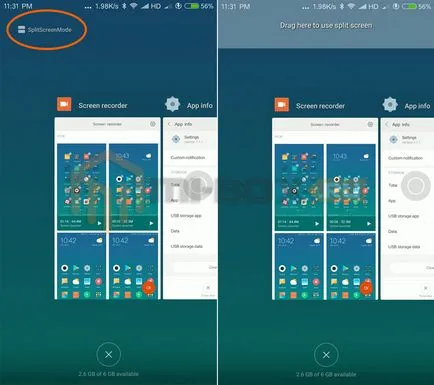
Ezután nyomja meg a touch „Menu” gombot, hogy a megnyitott alkalmazások listája, és aktiválja a «SplitScreenMode» üzemmódban a bal felső sarokban.
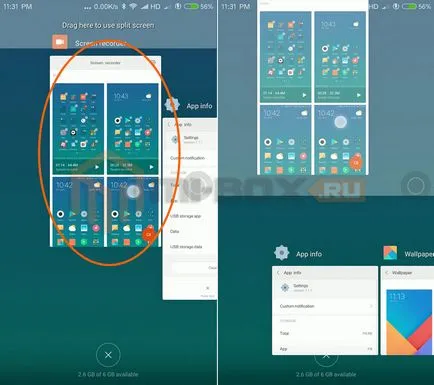
Ezt követően, válasszon egy alkalmazást kártya, ami kell elhelyezni a képernyő tetején, és húzza azt a feliratot «Drag itt használni osztott képernyős» (Drag ide, hogy egy osztott képernyőn).
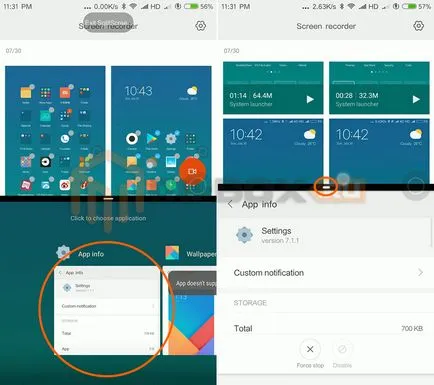
A képernyő alján válassza ki a második kérelmet, és kattintson rá. A magassága mindegyik nyílása lehet beállítani egy csúszka helyezni a fekete elválasztó szalag.
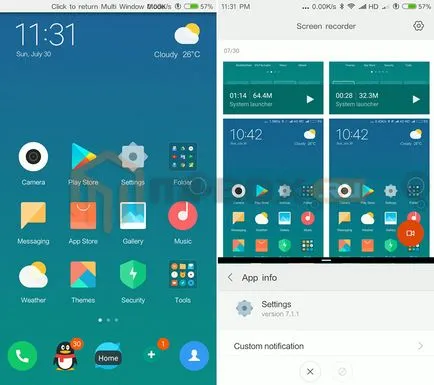
Hogy megy az asztalon, kattintson a gombra «otthon», és újra visszatér a kettős nézet - a gomb «kattintva visszatérhet Multi Window mód» helyezkedik el a kijelző tetején.